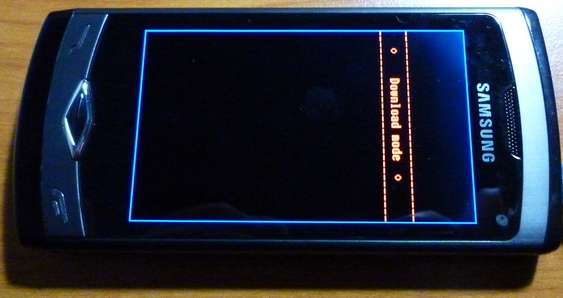Manuelles Flashen mit dem MultiLoader: Unterschied zwischen den Versionen
Speedy (Diskussion | Beiträge) Keine Bearbeitungszusammenfassung |
Speedy (Diskussion | Beiträge) Keine Bearbeitungszusammenfassung |
||
| Zeile 19: | Zeile 19: | ||
*oder manuell durch einen selbst mithilfe dieser Anleitung geschehen. | *oder manuell durch einen selbst mithilfe dieser Anleitung geschehen. | ||
<br> | <br> | ||
== Warum sollte ich manuell flashen? == | == Warum sollte ich manuell flashen? == | ||
| Zeile 31: | Zeile 31: | ||
*Um die neueste Inoffizielle [[Firmware]] aufspielen | *Um die neueste Inoffizielle [[Firmware]] aufspielen | ||
<br> | <br> | ||
== Wann darf ich manuell flashen? == | == Wann darf ich manuell flashen? == | ||
| Zeile 44: | Zeile 44: | ||
Bei einem LOCK kann man also generell vom Flashen abraten. | Bei einem LOCK kann man also generell vom Flashen abraten. | ||
<br> | <br> | ||
== Was kann beim Flashvorgang schief gehen? == | == Was kann beim Flashvorgang schief gehen? == | ||
| Zeile 52: | Zeile 52: | ||
Um Fehler beim flashen zu vermeiden, solltet Ihr unbedingt diese Anleitung genau befolgen, dann ist das Risiko eines Fehlers während des flashens schon sehr gering. | Um Fehler beim flashen zu vermeiden, solltet Ihr unbedingt diese Anleitung genau befolgen, dann ist das Risiko eines Fehlers während des flashens schon sehr gering. | ||
<br> | <br> | ||
== Unterschied zwischen Full-Flash und Non-Full-Flash == | == Unterschied zwischen Full-Flash und Non-Full-Flash == | ||
| Zeile 58: | Zeile 58: | ||
Beim flashen wird zwischen einem "[[Full-Flash]]" Und einem "[[Non-Full-Flash]]" unterschieden. | Beim flashen wird zwischen einem "[[Full-Flash]]" Und einem "[[Non-Full-Flash]]" unterschieden. | ||
Am Beispiel des PC wäre ein Full-Flash das aufspielen eines komplett neuem Betriebssystems.<br> | Am Beispiel des PC wäre ein Full-Flash das aufspielen eines komplett neuem Betriebssystems.<br> | ||
Ein Non-Full-Flash wäre nur ein Update auf zum Beispiel ein neueres Service Pack. | Ein Non-Full-Flash wäre nur ein Update auf zum Beispiel ein neueres Service Pack. | ||
| Zeile 82: | Zeile 82: | ||
wie Kies auch, es bleiben dabei alle Einstellungen und Eigene Dateien auf dem Wave erhalten.<br> | wie Kies auch, es bleiben dabei alle Einstellungen und Eigene Dateien auf dem Wave erhalten.<br> | ||
<br> | <br> | ||
== Ich möchte mein Provider Branding entfernen, was muss ich tun? == | == Ich möchte mein Provider Branding entfernen, was muss ich tun? == | ||
| Zeile 93: | Zeile 93: | ||
Anschließend den Ländercode durch [[Pre configuration|'''Pre configuration''']] auf DBT setzen. | Anschließend den Ländercode durch [[Pre configuration|'''Pre configuration''']] auf DBT setzen. | ||
<br> | |||
Wenn dieser Flashvorgang nach der Full Flash Anleitung durchgeführt ist, kann man ein Update auf die neueste offizielle Firmware über den Multiloader oder auch über Kies machen. | Wenn dieser Flashvorgang nach der Full Flash Anleitung durchgeführt ist, kann man ein Update auf die neueste offizielle Firmware über den Multiloader oder auch über Kies machen. | ||
| Zeile 99: | Zeile 99: | ||
Mehr zum Thema "de-branden" findet ihr unter [[Wie erkenne ich ob ich ein Branding habe ?|'''Wie erkenne ich ob ich ein Branding habe ?''']]<br> | Mehr zum Thema "de-branden" findet ihr unter [[Wie erkenne ich ob ich ein Branding habe ?|'''Wie erkenne ich ob ich ein Branding habe ?''']]<br> | ||
<br> | <br> | ||
== Was brauche ich nun alles zum manuellen flashen? == | == Was brauche ich nun alles zum manuellen flashen? == | ||
| Zeile 135: | Zeile 135: | ||
*Das Wave mit dem USB Kabel direkt an den PC anschließen und keine USB Hubs oder ähnliche USB-Verteiler verwenden. | *Das Wave mit dem USB Kabel direkt an den PC anschließen und keine USB Hubs oder ähnliche USB-Verteiler verwenden. | ||
<br> | <br> | ||
== Die häufigsten Fehlerursachen und Lösungsmöglichkeiten. == | == Die häufigsten Fehlerursachen und Lösungsmöglichkeiten. == | ||
| Zeile 146: | Zeile 146: | ||
Alle Einstellungen und Dateien auf Fehler prüfen und es dann erneut versuchen. | Alle Einstellungen und Dateien auf Fehler prüfen und es dann erneut versuchen. | ||
<br> | |||
Wir empfehlen '''vor einem Full Flash''' einen '''Masterreset''' zu machen.<br>Diesen macht man durch Eingabe von *2767*3855# im Tastenfeld des Waves.<br>Es werden dabei alle Daten gelöscht, und das Handy wird in den Werkzustand zurückgesetzt.<br>Damit können die meisten Ursachen für einen Fehler beim flashen bereits im voraus beseitigt werden.<br> | |||
<br> '''Die häufigsten Fehler, was ist zu beachten?''' | <br> '''Die häufigsten Fehler, was ist zu beachten?''' | ||
*Das Wave sollte voll geladen sein<br> | *Das Wave sollte voll geladen sein<br> | ||
*Die Firmware und der Multiloader dürfen nicht auf Externen Medien sein | *Die Firmware und der Multiloader dürfen nicht auf Externen Medien sein | ||
*Der Virenscanner sollte ausgeschaltet sein | *Der Virenscanner sollte ausgeschaltet sein | ||
| Zeile 159: | Zeile 163: | ||
*Multiloader neustarten | *Multiloader neustarten | ||
*Handy neu verbinden | *Handy neu verbinden | ||
*USB Port wechseln<br> | *USB Port wechseln<br> | ||
*Windows neustarten | *Windows neustarten | ||
*Wave Treiber über Kies "Verbindungsfehlersuche" neu installieren<br> | *Wave Treiber über Kies "Verbindungsfehlersuche" neu installieren<br> | ||
| Zeile 168: | Zeile 172: | ||
Kriegt man das Problem selber nicht in den Griff, dann folgt [http://www.badanation.com/viewforum.php?f=14 diesem Link hier zum Flash Forum] und beschreibt den Fehler so ausführlich wie möglich.<br> | Kriegt man das Problem selber nicht in den Griff, dann folgt [http://www.badanation.com/viewforum.php?f=14 diesem Link hier zum Flash Forum] und beschreibt den Fehler so ausführlich wie möglich.<br> | ||
<br> | <br> | ||
== Links zu den jeweiligen Flash Anleitungen == | == Links zu den jeweiligen Flash Anleitungen == | ||
Version vom 9. Dezember 2011, 16:13 Uhr
Hier findet ihr alles rund um das manuelle Flashen des Samsung Wave mit dem Multiloader.
Lest euch die Anleitungen bitte genau durch, um schwerwiegende Fehler zu vermeiden.
Trotz ständiger und sorgfältiger Überprüfung dieser Anleitung gibt badanation natürlich keinerlei Garantie auf die nun folgenden, beschriebenen Vorgänge.
Wave 1 - S8500 im Downloadmodus
Was ist flashen?
Beim flashen wird mittels einer Software und einem Datenkabel eine neue Firmware, das ist das Betriebssystem eines Handys, eingespielt.
Das flashen kann
- durch die PC Software (Samsung Kies),
- durch den Servicepartner
- oder manuell durch einen selbst mithilfe dieser Anleitung geschehen.
Warum sollte ich manuell flashen?
Das kann verschiedene Gründe haben, die häufigsten sind:
- Das Provider-Branding entfernen
- Probleme nach einem Firmwareupdate mit Kies
- Das Firmwareupdate mit Kies funktioniert nicht
- Plötzlich auftretende Fehler und keine andere Lösung führt zum Erfolg
- Um die neueste Inoffizielle Firmware aufspielen
Wann darf ich manuell flashen?
Am Besten nur, wenn man keinen SIM- und kein NET-Lock hat.
Um das zu prüfen einfach im Tastenfeld *#7465625# eintippen
- bei einem NETWORKLOCK besteht eine 50% Chance das Smartphone zu bricken
- bei einem SIMLOCK besteht eine 100% Chance das Smartphone zu bricken
Bei einem LOCK kann man also generell vom Flashen abraten.
Was kann beim Flashvorgang schief gehen?
Rein theoretisch kann sehr viel beim flashen schief gehen, jedoch sind die meisten Probleme durch einen erneuten Flashvorgang gelöst worden.
Um Fehler beim flashen zu vermeiden, solltet Ihr unbedingt diese Anleitung genau befolgen, dann ist das Risiko eines Fehlers während des flashens schon sehr gering.
Unterschied zwischen Full-Flash und Non-Full-Flash
Beim flashen wird zwischen einem "Full-Flash" Und einem "Non-Full-Flash" unterschieden.
Am Beispiel des PC wäre ein Full-Flash das aufspielen eines komplett neuem Betriebssystems.
Ein Non-Full-Flash wäre nur ein Update auf zum Beispiel ein neueres Service Pack.
Ein Full-Flash wird dann nötig wenn man auf eine andere Firmware Kennung umsteigen will, also
auch wenn man sich von seiner Provider Firmware (O2, T-Mobile etc.) trennen möchte
(de-branden) und eine freie Firmware auf seinem Wave haben möchte.
Der Full Flash ist außerdem das letzte Mittel bei Fehlern die nicht anders behoben werden
können, denn dabei wird das Handy wieder in den Werkszustand versetzt. Bedeutet aber auch
alle Einstellungen gehen dabei verloren!
Einen Non-Full-Flash, also lediglich ein Update der Firmware macht der Multiloader genauso
wie Kies auch, es bleiben dabei alle Einstellungen und Eigene Dateien auf dem Wave erhalten.
Ich möchte mein Provider Branding entfernen, was muss ich tun?
Als erstes einen Full-Flash nach Anleitung durchführen
- beim Wave 1 S8500 auf die Firmware S8500XXJL2
- beim Wave 2 S8530 auf die Firmware S8530XXJK9
Anschließend den Ländercode durch Pre configuration auf DBT setzen.
Wenn dieser Flashvorgang nach der Full Flash Anleitung durchgeführt ist, kann man ein Update auf die neueste offizielle Firmware über den Multiloader oder auch über Kies machen.
Mehr zum Thema "de-branden" findet ihr unter Wie erkenne ich ob ich ein Branding habe ?
Was brauche ich nun alles zum manuellen flashen?
1. Das Flash Programm, den sogenannten Multiloader
Den Multiloader gibt es in verschiedenen Versionen, verwendet bitte immer die aktuellste.
Bitte auch darauf achten, dass es je nach verwendetem Betriebssystem unterschiedliche ML-Versionen gibt.
Welche aktuelle Version es für euer System gibt erfahrt ihr unter folgendem Link.
Badanation Downloaddatenbank - Multiloader aktuell
2. Die richtige Firmware auswählen
Da es einige empfehlenswerte Firmwares zur Auswahl gibt und jeder andere Anforderungen an sein System hat, gehts hier weiter zum Thema
Welche Firmware ist die richtige für mich ?
3. Den PC auf das Flashen vorbereiten
Man muss sicherstellen, dass der PC während des Flashens nicht ausgehen kann.
- Deaktiviert Bildschirmschoner
- Deaktiviert das automatische Sperren oder Abmelden des Bildschirms
- Deaktiviert Standby Zeiten oder Ruhezustandszeiten
4. Das Samsung Wave vorbereiten
- Das allerwichtigste ist, den Akku zu Laden. Der Akku sollte im Idealfall Voll geladen sein, da das Wave während des Download Vorgangs nicht durch den USB Port geladen wird.
- Da es vereinzelt Probleme nach dem Flashvorgang mit dem Themes gab, vor dem Flashen das Standard Theme "Lismore" einstellen.
- Das Wave mit dem USB Kabel direkt an den PC anschließen und keine USB Hubs oder ähnliche USB-Verteiler verwenden.
Die häufigsten Fehlerursachen und Lösungsmöglichkeiten.
Als erstes und allerwichtigstes: Bei Fehlern Ruhe bewahren!
Nicht gleich den Akku entfernen oder das Gerät einfach ausschalten.
Wenn ein Fehler angezeigt wird, dass Wave im Download Modus lassen.
Alle Einstellungen und Dateien auf Fehler prüfen und es dann erneut versuchen.
Wir empfehlen vor einem Full Flash einen Masterreset zu machen.
Diesen macht man durch Eingabe von *2767*3855# im Tastenfeld des Waves.
Es werden dabei alle Daten gelöscht, und das Handy wird in den Werkzustand zurückgesetzt.
Damit können die meisten Ursachen für einen Fehler beim flashen bereits im voraus beseitigt werden.
Die häufigsten Fehler, was ist zu beachten?
- Das Wave sollte voll geladen sein
- Die Firmware und der Multiloader dürfen nicht auf Externen Medien sein
- Der Virenscanner sollte ausgeschaltet sein
- Wenn möglich vom Notebook aus flashen, falls doch mal der Strom ausfällt
- Alle Programme (auch Samsung Kies) beenden (Firewall, Antiviren Software ...)
Falls man trotzdem noch einen Fehler erhält, dann kann man noch folgendes versuchen
- Multiloader neustarten
- Handy neu verbinden
- USB Port wechseln
- Windows neustarten
- Wave Treiber über Kies "Verbindungsfehlersuche" neu installieren
- SIM- und SD-Karte aus dem Handy entfernen
Kriegt man das Problem selber nicht in den Griff, dann folgt diesem Link hier zum Flash Forum und beschreibt den Fehler so ausführlich wie möglich.
Links zu den jeweiligen Flash Anleitungen
Anleitung für einen Full Flash
Anleitung für ein manuelles Update
Bada 2.0 Beta installieren
Es gibt beim flashen der bada 2.0 Beta noch ein paar zusätzliche Punkte zu beachten.
Ebenfalls wichtig beim wieder zurückflashen auf bada 1.2, alles zusammengefasst in diesem Thema:
Flashen von bada 2.0 und zurück
Ein Danke geht noch an alle, die mich dazu inspiriert haben, diese Anleitung neu zu überarbeiten.
Besonders Bedanken möchte ich mich beim ganzen Badanation-Team.
Und natürlich bei sam, dari, losti und thps, die die ersten Geh-Versuche beim flashen gemacht haben.
Gruß,
----Speedy 17:06, 17. Okt. 2011 (CEST)